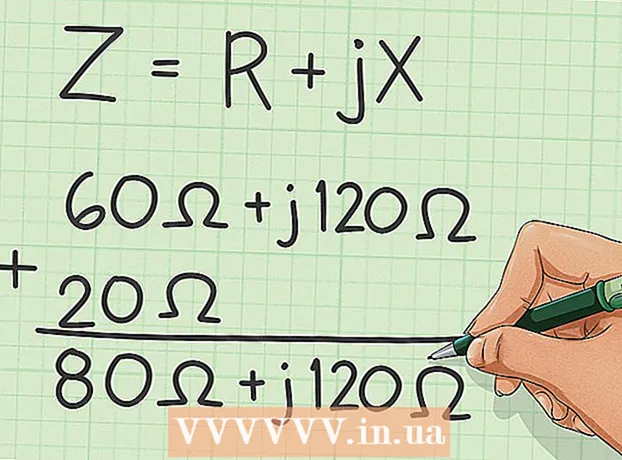Avtor:
Monica Porter
Datum Ustvarjanja:
16 Pohod 2021
Datum Posodobitve:
1 Julij. 2024

Vsebina
Ta članek vas bo vodil, kako spremeniti prikazno ime na Facebooku v besedo ali besedo. Če ne živite v Indoneziji, boste morali uporabiti omrežje VPN, da boste lahko uporabljali indonezijski naslov IP.
Koraki
Del 3 od 3: Spremenite jezik v indonezijski jezik
Odprite Facebook s spletnim brskalnikom. Za spremembo lahko uporabite kateri koli spletni brskalnik v računalniku, na primer Firefox ali Safari. Če še niste prijavljeni v svoj račun, vnesite svoje uporabniško ime in geslo, da takoj sledite naslednjim korakom.
- Če nimate storitve VPN, ki bi vam omogočala uporabo indonezijskega naslova IP, ga izberite, preden nadaljujete. ZenVPN je brezplačna možnost s hitrim postopkom registracije.

Kliknite ikono puščice navzdol. Nahaja se v zgornjem desnem kotu Facebooka, poleg vprašaja (?).
Kliknite Izberi Nastavitev (Nastavitve). Ta postavka je na dnu menijske vrstice.

Kliknite Izberi Jezik (Jezik). Ta postavka je na sredini levega stolpca.
Kliknite Izberi Uredi (Uredi) zraven "V katerem jeziku želite uporabljati Facebook?""To je prva možnost, ki na glavnem zaslonu prikaže" Uredi ".

Izberite Bahasa Indonezija iz spustnega menija.
Kliknite Izberi Shrani spremembe (Shrani spremembe). Tega okna še ne zapirajte, saj ga boste potrebovali v trenutku. oglas
2. del od 3: Preimenuj zaslon
Spremenite naslov IP v indonezijski naslov IP. To lahko storite v nastavitvah VPN (nastavitve VPN).
Odprite Facebook Settings. To je zavihek brskalnika, ki ga uporabljate.
Kliknite Hm. To je v zgornjem levem kotu Facebooka. Poiščite ikono dveh zobnikov.
Kliknite Izberi Sončenje zraven »Nama."To je prvi prikaz elementa" Sunting "na vrhu glavnega zaslona. Tako boste lahko uredili svoje prikazno ime.
V polje »Depan« vnesite ime računa, ki ga želite uporabiti. To je prvo polje na strani.
Izbrišite ime v polju "Belakang". To je tretje polje, kjer običajno vidite svoj priimek.
- Če se ime pojavi tudi v polju »Tengah«, ga izbrišite.
Pritisnite Tinjau Perubahan. Ta modri gumb je pod vašim imenom. Pojavilo se bo potrditveno okno.
V polje »Kata sand« vnesite geslo.
Kliknite Simpan Perubahan. To je modri gumb v spodnjem desnem kotu okna. Tako boste shranili novo enobesedno ime. oglas
3. del od 3: Spremenite jezik nazaj na privzeti
Pritisnite Bahasa. Ta postavka je na sredini levega stolpca.
Pritisnite Sončenje zraven polja »Nama.”
V spustnem meniju izberite želeni jezik.
Kliknite Simpan Perubahan. Facebook račun je trenutno nameščen v vašem privzetem jeziku. oglas